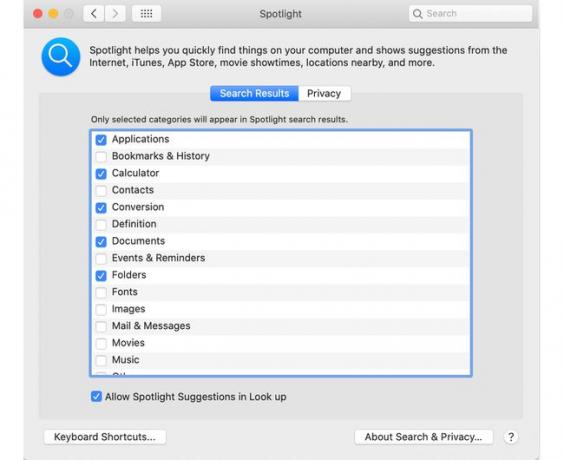როგორ გამოვიყენოთ Spotlight თქვენს Mac-ზე
Mac-ები საკმაოდ მარტივი გამოსაყენებელია, მაგრამ ყოველთვის არის დამატებითი მალსახმობები, რომელთა ცოდნაც ღირს, რომ დააჩქაროთ თქვენი გამოყენება. Spotlight ძიების გამოყენება შესანიშნავი გზაა იპოვოთ ის, რასაც ეძებთ თქვენს Mac-ზე. აი, როგორ გამოიყენოთ იგი და რატომ არის ის თქვენი ახალი საყვარელი Mac საძიებო ინსტრუმენტი.
Spotlight-ის გამოსაყენებლად თქვენს Mac-ს უნდა ჰქონდეს OS X 10.4 Tiger ან უფრო ახალი ვერსია. 2005 წლიდან გამოშვებულ ნებისმიერ Mac-ს უნდა ჰქონდეს Spotlight.
რა არის Spotlight?
Spotlight არსებითად არის Google თქვენი Apple Mac-ისთვის. თქვენ დაასახელეთ, შეგიძლიათ მოძებნოთ Spotlight საძიებო მალსახმობი.
Spotlight ქმნის თქვენს სისტემაში არსებული ყველა ელემენტისა და ფაილის ინდექსს, ასე რომ თქვენ შეგიძლიათ მოძებნოთ დოკუმენტები, ფოტოები, მუსიკალური ფაილები, აპლიკაციები და სისტემის პრეფერენციებიც კი. ის რამდენიმე ნაბიჯით წინ მიდის და საშუალებას გაძლევთ მოძებნოთ კონკრეტული სიტყვები დოკუმენტებში ან ვებ გვერდებზე, რომლებიც შეიცავს თქვენი ვებ ბრაუზერის ისტორიას.
რატომ მჭირდება Spotlight-ის გამოყენება?
Spotlight ძიება არის ძალიან მარტივი და ეფექტური გზა იმის მოსაძებნად, რასაც ეძებთ. ეს დაზოგავს ძალისხმევას, მოიძიოთ თქვენი ხატები, დოკუმენტები და საქაღალდეები, ან დაიმახსოვროთ, სად შეინახოთ მნიშვნელოვანი ფაილი.

ვებსაიტების მოძიება ასევე გიხსნით ბრაუზერის ცალკე გახსნის უხერხულობას. Spotlight კი გთავაზობთ სწრაფ წვდომას განმარტებებზე New Oxford American Dictionary-დან, ასევე გადაწყვეტილებებს სწრაფი თანხების ან ვალუტის კონვერტაციისთვის.
Mac-ები, რომლებიც მუშაობენ Mac OS X Mavericks-ზე და უფრო ადრე, დაინახავენ ოდნავ განსხვავებულ Spotlight ძიებას, ვიდრე აქ ნაჩვენებია. თქვენ მაინც შეგიძლიათ მოძებნოთ ნივთები და გამოიყენოთ იგი როგორც კალკულატორი, მაგრამ ვერ მიიღებთ ვიკიპედიას, რუკებს და სხვა უფრო ვრცელ წყაროებს თქვენი ძიების შედეგებში.
როგორ მივიღო წვდომა Spotlight-ზე Mac-ზე?
Spotlight-ის გამოყენების რამდენიმე გზა არსებობს, რომელთაგან თითოეული სასარგებლოა სხვადასხვა სცენარში. აქ მოცემულია მოკლე აღწერა, თუ როგორ უნდა შეხვიდეთ Mac საძიებო ინსტრუმენტზე.
Spotlight საძიებო მალსახმობის გამოყენებით
-
დააჭირეთ ბრძანება გასაღები და შეეხეთ სივრცეში ბარი. გამოჩნდება Spotlight Search ზოლი, რომელიც მზად არის მოქმედებისთვის.
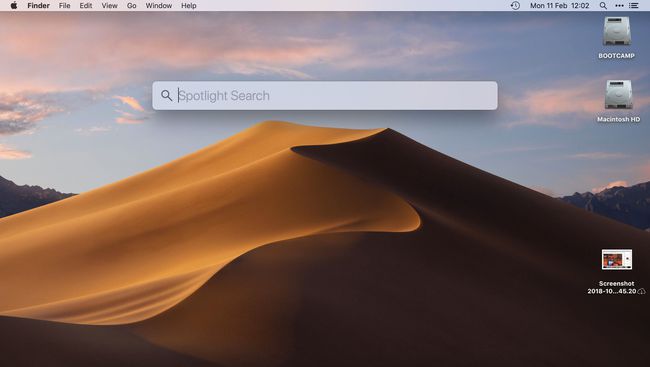
ჩაწერეთ საძიებო სიტყვა Spotlight Search ველში. ძიების შედეგები ივსება აკრეფისას.
-
გადახედვისთვის შეეხეთ ძიების ნებისმიერ შედეგს. როდესაც იპოვით იმას, რასაც ეძებთ, ორჯერ დააწკაპუნეთ მის გასახსნელად.

Spotlight Search-ის გამოყენებით მისი ხატულა
-
დააწკაპუნეთ Spotlight გამადიდებელი შუშის ხატულაზე მენიუს ზოლის ზედა მარჯვენა კუთხეში Spotlight-ის საძიებო ზოლის საჩვენებლად.

ჩაწერეთ თქვენი საძიებო ელემენტი.
-
ორჯერ დააწკაპუნეთ ძიების ერთ-ერთ შედეგზე მის გასახსნელად.
Ის არის!
Spotlight-ის გამოყენება Siri-ის საშუალებით
Spotlight არ მუშაობს ისევე, როგორც Siri-ის საშუალებით, როგორც კლავიატურის ან ხატულას მალსახმობების საშუალებით, მაგრამ ის მაინც სწრაფი გზაა თქვენს Mac-ზე ნივთების მოსაძებნად. შეგიძლიათ სთხოვოთ მას, რომ მოძებნოს ფაილები ან კონკრეტული ელ.წერილი ბუნებრივი გზით. იმისათვის, რომ გამოიყენოთ Spotlight Siri-ს მეშვეობით, თქვენ უნდა გქონდეთ Siri დაყენებულია თქვენს Mac-თან.
Spotlight ძიება რჩევები
Spotlight ისეთივე მარტივი ან რთულია, როგორც თქვენ გინდათ რომ იყოს. აქ მოცემულია რამდენიმე რჩევა, თუ როგორ გამოიყენოთ იგი ყველაზე ეფექტურად.
- ფაილების გადახედვა: თქვენ მიერ მოძიებული ფაილის გასახსნელად, ორჯერ დააწკაპუნეთ ერთეულზე. თუმცა, თქვენ არ გჭირდებათ ფაილის გახსნა მასთან ურთიერთობისთვის. უბრალოდ დააწკაპუნეთ ერთხელ, რომ გადახედოთ მას ძიების შედეგების მარჯვნივ. დოკუმენტებისთვის დააწკაპუნეთ დოკუმენტის სახელზე და შეგიძლიათ გადახვიდეთ ზემოთ ან ქვემოთ გადახედვის პანელში დოკუმენტის გახსნის გარეშე. გსურთ სიმღერის გადახედვა მისი გახსნის ნაცვლად? დააწკაპუნეთ ხატულაზე გადახედვის პანელში და სიმღერა დაიწყებს იქ დაკვრას.
- დამატებითი ძიების შედეგები: თქვენ შეგიძლიათ გადახვიდეთ ძიების შედეგების ქვემოთ, ისევე, როგორც თქვენ გააკეთებთ ნებისმიერ სხვა ფანჯარას თქვენს Mac-ზე. Spotlight, როგორც წესი, აჩვენებს შედეგებს ყველაზე შესაბამისი თანმიმდევრობით, მაგრამ შეიძლება ღირდეს გადახვევა ქვემოთ მეტი შედეგის საპოვნელად.
- Სწრაფი ძებნა: არაფრის სრული სახელის აკრეფა არ არის საჭირო. გსურთ გახსნათ Spotify? ტიპი"სპო" და დაარტყა შედი და ის იტვირთება თქვენთვის.
- iTunes და App Store: გამოიყენეთ Spotlight iTunes-სა და App Store-ში ნივთების საპოვნელად. ჩაწერეთ რას ეძებთ, r და შოუ ან სიმღერა გამოჩნდება Spotlight Suggestions-ში. თქვენ კი შეგიძლიათ წინასწარ შეუკვეთოთ ან შეიძინოთ პროდუქტი პირდაპირ გადახედვის პანელის მეშვეობით და ნახოთ ადგილობრივი კინოთეატრების სია.
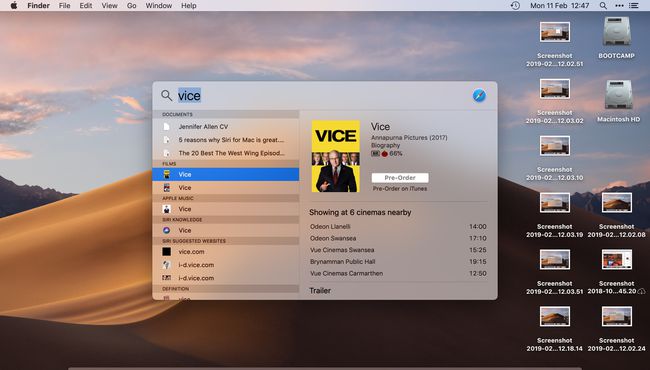
- ბრაუზერის ისტორიის ძიება: მოძებნეთ თქვენი Mac-ის სანიშნეები და ბრაუზერის ისტორია აკრიფეთ რასაც ეძებთ. რეცეპტის სახელი არ მახსოვს, მაგრამ იცით, რომ მასში ვაშლი იყო? ჩაწერეთ "apples" და Spotlight იპოვის მას თქვენი უახლესი ისტორიიდან.
- დააკოპირეთ ფაილები: დააკოპირეთ ელემენტი შედეგების სიიდან სამუშაო მაგიდაზე ან Finder ფანჯარაში გადატანით.
Spotlight-ის გამოყენება, როგორც კალკულატორი და კონვერტაციის ინსტრუმენტი
შესაძლებელია ვალუტების კონვერტაცია და სხვა გამოთვლების შესრულება Spotlight-ით, თუ ეს ფუნქციები გააქტიურებულია Mac-ის Spotlight-ის პარამეტრებში.

- ვალუტების კონვერტაცია: შეიყვანეთ თანხა სხვა ჩვეულებრივ ვალუტაში ეკვივალენტის სანახავად. მაგალითად, აკრიფეთ "$100" და შეგიძლიათ იხილოთ შედეგები სხვა ვალუტაში, როგორიცაა ბრიტანული ფუნტი ან იაპონური იენი.
- გადაიყვანეთ ტემპერატურა ან გაზომვები: შეიყვანეთ შესაბამისი თანხა, რომლის კონვერტაციაც გჭირდებათ, შემდეგ იხილეთ ხშირად გამოყენებული შედეგები.
- მათემატიკური განტოლებები: მათი ამოხსნა შესაძლებელია განტოლების შეყვანით, როგორიცაა "8+5" ან "185*74".
Spotlight ძიების პარამეტრების მორგება
Spotlight Search-ს შეუძლია მოძებნოს მხოლოდ ის ადგილები, რომლებიც დაყენებულია Mac-ის სისტემის პრეფერენციებში, ასე რომ, შესაძლებელია ძებნის პარამეტრების მორგება, მაგრამ საუკეთესო შედეგებისთვის გადადით სისტემის პრეფერენციები > ყურადღების ცენტრში და შეამოწმეთ ყველა ყუთი.
მაგალითად, თუ არ დააწკაპუნებთ ყუთის წინ კალკულატორი, Spotlight ვერ შეძლებს მათემატიკური განტოლებების შესრულებას.